WordPress'te PHP Sürümünüzü Kontrol Etme ve Güncelleme
Yayınlanan: 2022-06-01WordPress'te PHP sürümünü nasıl güncelleyeceğinizi biliyor musunuz?
Bir WordPress web sitesi işletiyorsanız, PHP'yi de (Köprü Metni Ön İşlemcisi) kullanıyorsunuz demektir. PHP, sitenizin hızından güvenliğine kadar her şeyi etkilediğinden, eski bir PHP sürümü kullanmak WordPress web sitenizin genel performansını olumsuz etkileyebilir.
Araştırma, mobil kullanıcıların %53'ünün, yüklenmesi 3 saniyeden uzun süren bir siteyi terk ettiğini gösteriyor.
Sitenizde daha iyi bir kullanıcı deneyimi sağlamak için en son WordPress PHP sürümünü kullanmanız gerekir. Neyse ki, mevcut PHP sürümünü kontrol etmek ve WordPress sitenizi en son sürüme yükseltmek çok kolay. İlk başta, bazı küçük hazırlıklar yapmanız gerekir, ardından yükseltme işlemi için yalnızca birkaç tıklama yeterlidir.
Bugün size mevcut PHP sürümünüzü nasıl kontrol edeceğinizi ve cPanel'den nasıl güncelleyeceğinizi göstereceğiz.
Kullanıcıların temel sorgusu ile başlayalım-
WordPress Sitenizin PHP Sürümünü Neden Güncellemelisiniz?

WordPress sitenizin PHP sürümünü düzenli olarak güncellemek, siteniz için yüksek düzeyde hız ve güvenlik sağlar. Öte yandan, sitenizi eski bir PHP sürümünde çalıştırıyorsanız, sitenizin performansına zarar vermesi muhtemeldir.
Bildiğiniz gibi, WordPress siteniz PHP gibi kodlama dilleri üzerine kuruludur. Ancak, web sitesini çalıştırmak için PHP bilmenize gerek yok. Ancak güncellenmiş bir PHP sürümünü çalıştırdığınızdan emin olmalısınız. Bilgisayar korsanları, sitenize girmek için PHP'nin eski sürümlerinden kolayca yararlanabilir. Sonuç olarak, sitenizi sonsuza kadar kaybedebilir veya itibarınıza ciddi zararlar verebilirsiniz.
Ayrıca, mevcut talepler göz önüne alındığında eklenecek olan yeni sürümün modaya uygun özelliklerini ve işlevlerini de kaçıracaksınız.
WordPress sitenizde en son PHP sürümünü kullanmalısınız.
- Sitenizi daha hızlı hale getirin
- WordPress sitesini daha güvenli tutun
- Daha iyi hata işleme sağlayın
- Tüm yeni işlevleri edinin
- WordPress, PHP 7.3 veya üstünü önerir
- WooCommerce, PHP 7.2 veya üstünü önerir
Ayrıca, en son sürüm, düzenli hata düzeltmeleri ve güvenlik yamaları ile aktif destek alır.
Birçok web barındırma sağlayıcısı, müşterilerine otomatik güncellemeler sağlar. Ancak servis sağlayıcınız bunlardan biri değilse manuel işlemleri takip edebilirsiniz.
WordPress Sitenizin Mevcut PHP Sürümünü Nasıl Kontrol Edebilirsiniz?
WordPress PHP sürümünüzü güncellemeden önce, şu anda hangi sürümü kullandığınızı kontrol etmelisiniz.
PHP'yi güncellemek, özellikle uzun süredir güncellemediyseniz, uyumsuzluk sorunlarına neden olabileceğinden bu son derece önemlidir. Sitenizin bozulmasına veya arızalanmasına neden olabilir. Sonuç olarak, eklentilerinizden herhangi biri veya bu eklentilerin herhangi bir işlevi düzgün çalışmayı durdurmuş olabilir.
WordPress sitenizin mevcut PHP sürümünü kontrol etmek için size iki yöntem göstereceğiz-
1. WordPress Yönetici Kontrol Panelini Kullanma
Önce WordPress kontrol panelinize giriş yapın ve Araçlar → Site Sağlığı sayfasına gidin ve 'Bilgi' sekmesine geçin.
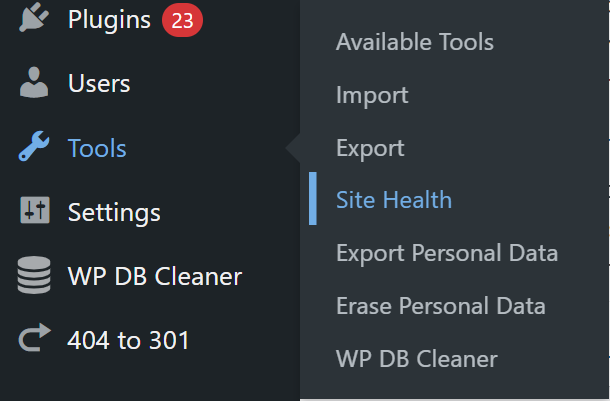
Site Sağlığı sayfasında, 'Bilgi' sekmesine geçin. Ardından Sunucu bölümünü bulun:
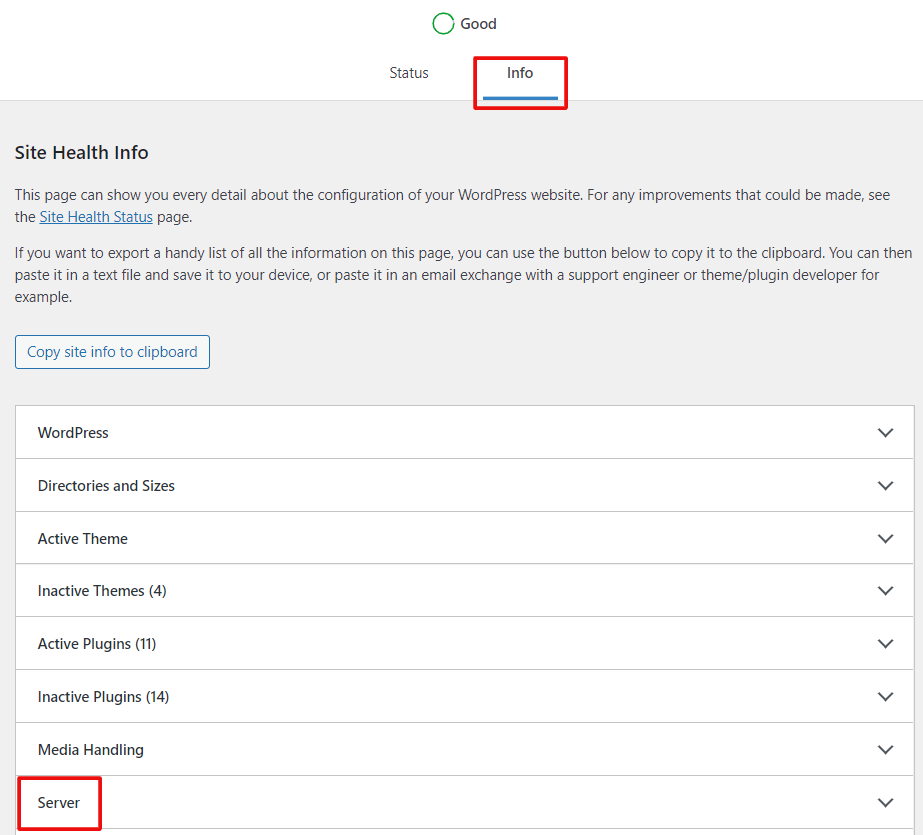
Ardından, sekmeyi genişletmek için 'Sunucu'ya tıklayın. Bu bölüm, sunucunuz tarafından kullanılan PHP sürümü de dahil olmak üzere sunucu bilgilerini gösterir:
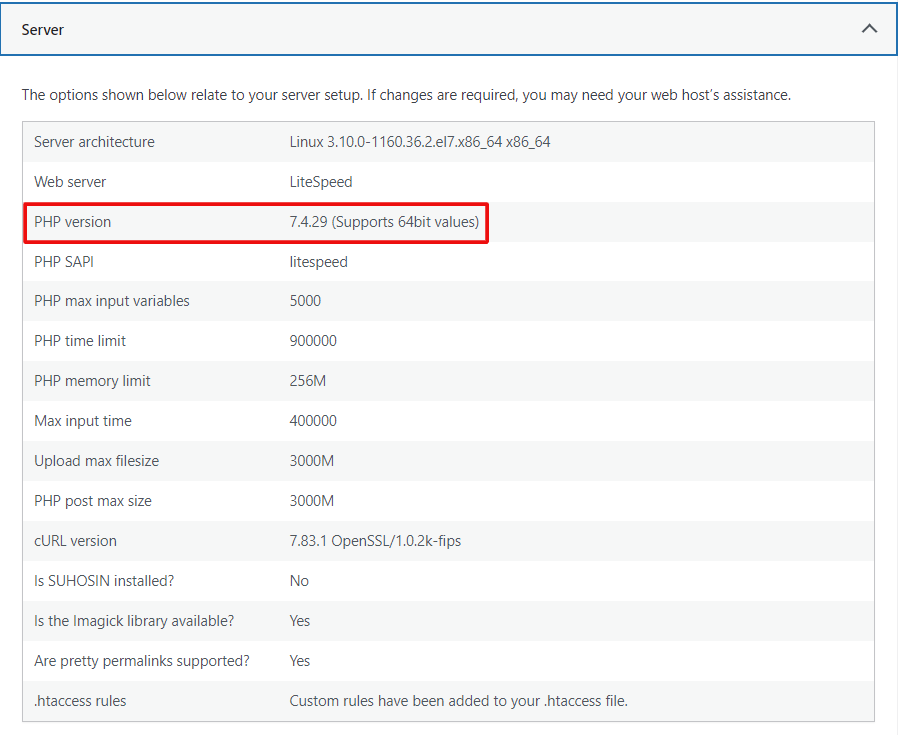
Ekran görüntüsünde görüldüğü gibi, demo web sitemiz PHP 7.4.29 sürümünü kullanıyor. Hangi sürümü çalıştırdığınıza bağlı olarak, yükseltmek isteyip istemediğiniz sizin seçiminizdir.
2. Web Sitenizin cPanel'ini Kullanma
Web barındırma hesabınıza giriş yapın ve cPanel'e gidin. Ardından “ Yazılım ” adlı bölümü bulun. Burada ' PHP Sürümünü Seç ' seçeneğini göreceksiniz.
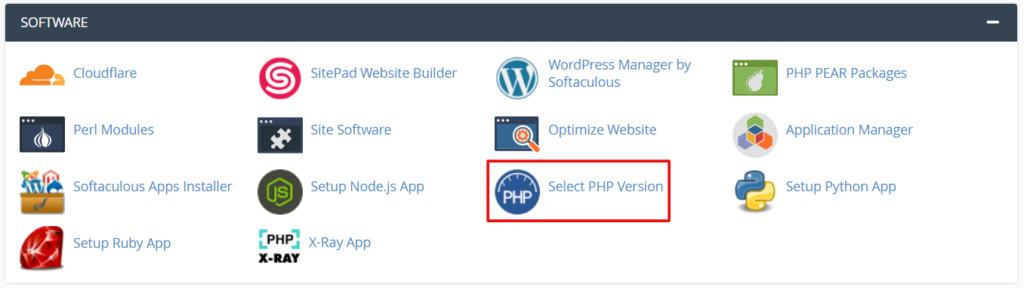
Seçeneğe tıkladıktan sonra sizi yeni bir sayfaya götürür. Size WordPress sitenizin üzerinde çalıştığı PHP sürümünü gösterir.

Alternatif olarak, PHP sürümünü kontrol etmek için bir WordPress eklentisi yükleyebilirsiniz. Yukarıdaki 2 yöntemle herhangi bir sorunla karşılaşırsanız, 'PHP Sürümünü Görüntüle' eklentisini kullanmanızı öneririz.
Ancak, her zaman son kararlı sürümü kullanmanızı öneririz. WordPress hala mevcut sürümünüzü desteklediğinden, üzerinde kalmak akıllıca bir karar olmaz. Aşağıda, WordPress sitenizin PHP sürümünü nasıl güncelleyeceğiniz konusunda size yol göstereceğiz.
WordPress Sitenizin PHP Sürümünü Güncellemeden Önce Yapılacak Hazırlıklar
Daha önce de belirttiğimiz gibi PHP sürümünü güncellemek siteniz için sorunlara neden olabilir. Bu nedenle, başlamadan önce birkaç şeye dikkat etmelisiniz:
1. WordPress Sitenizi Yedekleyin (Önerilir)
WordPress'te herhangi bir büyük değişiklik veya güncelleme yapmadan önce bir yedek oluşturmalısınız. Aynı şey WordPress web sitenizin PHP sürümünü güncellemek için de geçerlidir.
En son PHP sürümüne güncellemeden önce bir yedek oluşturmanın başlıca faydaları:
- WordPress temaları ve eklentileri de PHP ile kodlanmıştır. Mevcut eklentilerinizden herhangi biri veya temanız kötü yazılmışsa, PHP sürümünü güncelledikten sonra uyumluluk sorunları ortaya çıkabilir.
- Bazı istenmeyen kesintiler, güncelleme işlemi sırasında veri kaybına neden olabilir. Örneğin, internet bağlantısının kesilmesi. Bu sorun küçük görünebilir ancak bazı durumlarda feci sonuçlara yol açabilir.
Bu nedenle sitenizi istenmeyen komplikasyonlardan kurtarmak için herhangi bir güncelleme yapmadan önce web sitenizi yedekleyin.

2. Mevcut Eklentileri ve Temaları Güncelleyin
Size daha önce de söylediğimiz gibi, temanız da dahil olmak üzere PHP'nin en son sürümüyle uyumlu olmayan bazı eklentiler olabilir. Önce bu eklentileri ve temayı en son PHP sürümüne yükseltmeniz gerekiyor.
WordPress yönetici panelinizden Gösterge Tablosu → Güncellemeler seçeneğine gidin. Mevcut tüm güncellemeleri buradan kontrol edin ve buna göre hareket edin-
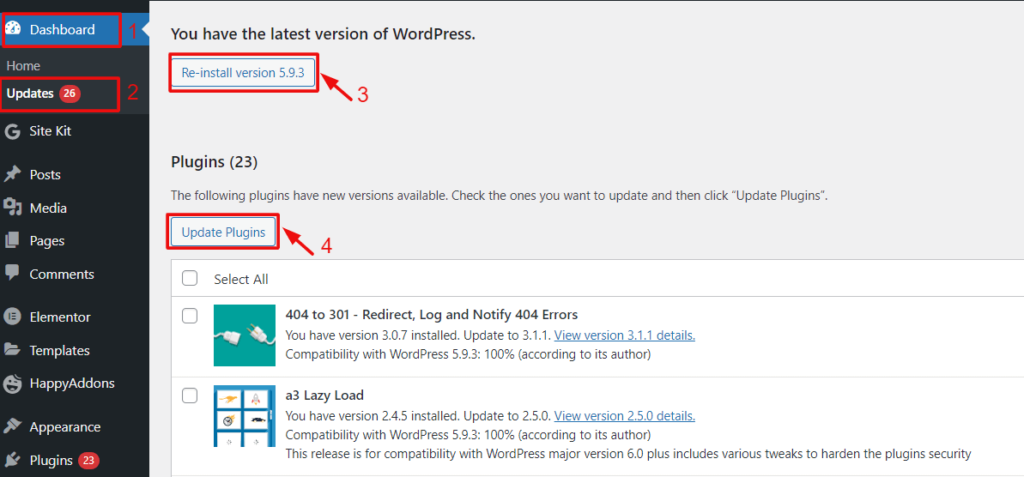
Bu görevleri tamamladıktan sonra, artık en son WordPress PHP sürümüne güncellemeye başlamaya hazırsınız. Ayrıntılı öğreticiye geçelim-
WordPress'te PHP Sürümü Nasıl Güncellenir (2 Kolay Yöntem)
Birçok programlama dili web tarayıcılarında çalışır, ancak PHP web sunucunuzda çalışır. Bu sunucu, web sunucunuz tarafından kontrol edilir ve yönetilir. PHP'yi web sunucunuzda güncellemek için web barındırma hesabınızı kullanmanız gerekir.
Her web barındırma sağlayıcısının PHP sürümünü güncellemenin farklı bir yolu olsa da, süreç oldukça benzer olacaktır. Size cPanel kullanarak ve barındırma sağlayıcınızla iletişime geçerek nasıl güncelleme yapacağınızı göstereceğiz.
Yöntem 1: PHP Sürümünü cPanel'den Güncelleyin
Aşağıdaki adımları izleyin-
- Adım 1: Web Sitenizin Kontrol Paneline Erişin
- Adım 2: Mevcut PHP Sürümünü Kontrol Edin
- Adım 3: Mevcut PHP Sürümünü Ayarlayın
1. Adım: Web Sitenizin Kontrol Paneline Erişin
İlk olarak, barındırma sağlayıcınızın kontrol paneline giriş yapın. 'Yazılım' sekmesini bulun ve 'PHP Sürümünü Seç'e tıklayın. (Geçerli PHP sürümünü kontrol ederken yaptığımız gibi)
Adım 2: Mevcut PHP Sürümünü Kontrol Edin
Sizi bir sonraki sayfaya götürür. Burada, web sunucunuzun kullandığı PHP sürümünü göreceksiniz.

Adım 3: Mevcut PHP Sürümünü Ayarlayın
Şimdi, mevcut PHP sürümüne tıklayın. Size mevcut en son PHP sürümlerini gösterecektir. Açılır menüden en son sürümü seçin.
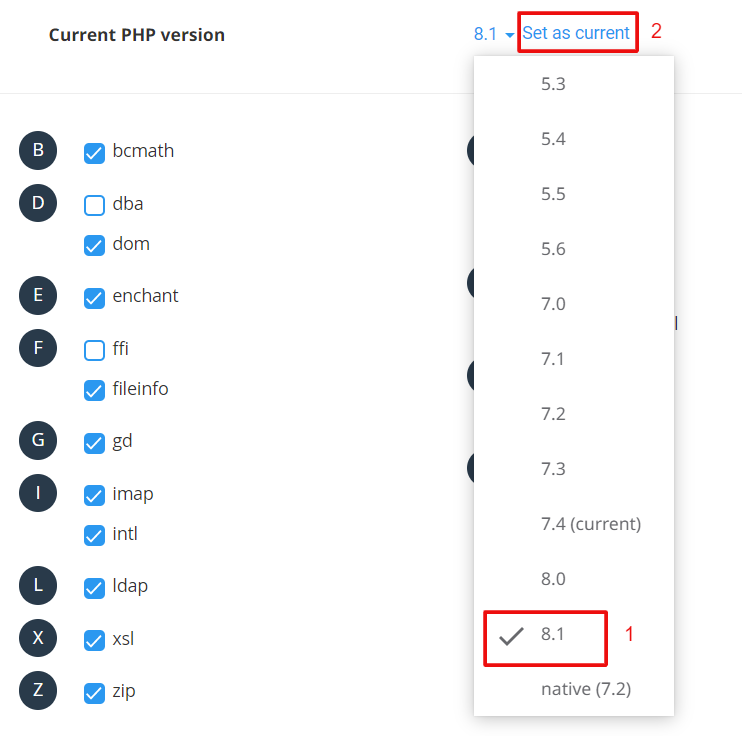
Son olarak, 'Geçerli Olarak Ayarla'yı tıklayın.
WordPress PHP'nizi başarıyla yükselttiniz!
Yöntem 2: Ana Bilgisayar Sağlayıcınızla İletişime Geçin
Tüm kontrol panelleri aynı değildir. PHP sürümünü kendiniz güncelleyemiyorsanız, bu konuda barındırma sağlayıcınızla iletişime geçin. Ya web sitenizi etkilemeden sizin için yapacaklar ya da talimat verecekler. Bazı şirketler bunu yapmak için sizden ücret talep edebilir.
Hosting şirketinize gönderebileceğiniz örnek bir mektup aşağıdadır:
sevgili ev sahibi,
Sunucularınızdan birinde bir web sitesi işletiyorum ve şimdi PHP'mi en son sürüme yükseltmek istiyorum. Web sitemin adresi: www.example.com.
Hostingimin PHP 8.0 veya üzerini destekleyip desteklemediğini ve nasıl yükseltebileceğimi lütfen bana bildirebilir misiniz?
Cevabınızı dört gözle bekliyorum.
PHP'nin eski ve bakımsız bir sürümünde bir WooCommerce mağazası işletiyorsanız, işinize ciddi zarar verir. Ayrıntıları buradan kontrol edin!
WordPress'te PHP Sürümlerinin Nasıl Güncelleneceğine İlişkin SSS
PHP 8.1, en son ana PHP sürümüdür. Enums, Fibers, asla geri dönme türü, Kesişme türleri, salt okunur özellikler ve daha fazlası gibi yeni özellikleri tanıttı. Sürümün son sürümü, 14 Nisan 2022'de gerçekleşen 8.1.5 idi.
Aslında web barındırma sağlayıcınıza ve sunucularını nasıl yapılandırdıklarına bağlıdır. WordPress web siteniz için en iyi performansı sağlamak için en son PHp sürümünü kullanmanız gerekir. Sitenizde herhangi bir değişiklik yapmadan önce web barındırıcınızla iletişime geçmenizi öneririz.
Tabii ki yapmalısın. PHP 8, geliştirilmiş kod yürütme performansı sağlar ve zamanla genişleyip gelişecektir. Daha iyi karşılaştırmalar, genellikle PHP geliştiricilerini rahatsız eden sık görülen hatalardan ve beklenmedik davranışlardan kurtulacaktır. Sonuç Artan Hız ve optimize edilmiş performans.
En Son PHP Sürümüne Güncelleyin ve Web Sitesi İşlemlerinizi Sorunsuz Bir Şekilde Çalıştırın!
PHP'nin en son kararlı sürümünü kullanmanın başlıca faydaları şunlardır:
- En son sürüm en güvenli olanıdır
- En hızlı sürümdür ve en iyi performansı sağlar
- WordPress'in en son sürümüyle en uyumlu olanıdır.
- En yeni temalar ve eklentiler, en son PHP sürümü dikkate alınarak yazılmıştır.
Güncel olmayan PHP kullanıyorsanız, WordPress siteniz hata verebilir ve tamamen çalışmayı durdurabilir. Daha yeni sürümler, modaya uygun özellikler ve geliştirilmiş kod yürütme performansı ile birlikte gelir. Sitenizi yükseltmeden geride kalırsınız ve sitenizde en iyi kullanıcı deneyimini sağlayamazsınız.
Bir WordPress sitesi çalıştırıyorsanız ve bir süre PHP sürümünüzü yükseltmezseniz, önce mevcut PHP sürümünüzü kontrol edin ve ardından (gerekirse) yukarıdaki adımları izleyerek yükseltin.
